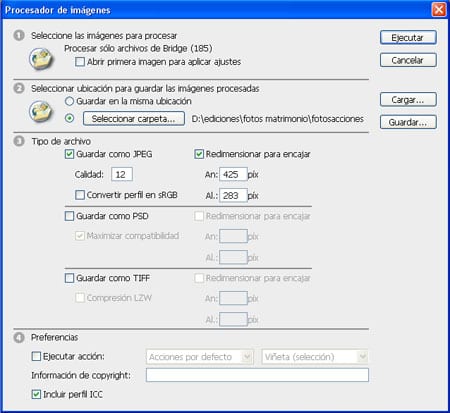
平面設計師 他們一直在幾乎所有項目中使用圖像,這意味著他們可以安全地使用 Photoshop中 作為您不可或缺的工具之一。 從這種意義上講,通常需要在任何給定時間修改幾個圖像的大小,如果手動完成,這可能會變得有些繁瑣的工作並且浪費大量時間。
幸運的是 Photoshop中 有一種方法可以同時調整多張圖像的大小,而不會出現大的複雜性,並且只需很少的步驟。 為此,我們只需要執行以下操作:
打開程序後,我們必須轉到“文件”菜單,然後選擇“腳本”,最後單擊“圖像處理器”。
接下來,我們將看到窗口“影像處理器”我們將在此處配置幾個選項。
首先,必須選擇要存儲所有要修改尺寸的圖像的文件夾。 我們還必須指定一個文件夾,其中將保存修改後的圖像。
第三個選項允許我們指定文件的類型,即圖像是否應另存為JPEG或正在使用的任何其他格式。
在這裡,我們可以定義圖像的質量,並以像素為單位指定圖像的大小,甚至可以選擇保存在PSD或TIFF文件中。
當一切準備就緒時,您只需單擊運行,然後稍等片刻即可完成該過程。
作為附加選項,在窗口底部有一個選項可以將操作應用於所有圖像,如果您希望圖像帶有水印或濾鏡,則該選項非常有用。
更多信息 - 5個Photoshop教程以提高您的技能
出色的提示,可幫助我快速重新整理許多圖像以進行報告。
感謝輸入。